- KHI SỰ TINH GIẢN LÀ ĐỈNH CAO CỦA CÔNG NGHỆ BÁN HÀNG 2026 - PHẦN MỀM BÁN HÀNG BASYS
- Phần mềm bán hàng cho hộ kinh doanh BASYS đơn giản ít thao tác
- [C#] Hướng dẫn tích hợp thêm menu vào System menu của ứng dụng
- [DEVEXPRESS] Hỗ trợ tìm kiếm highlight không dấu và không khoảng cách trên Gridview Filter
- [C#] Chia sẻ source code phần mềm Image Downloader tải hàng loạt hình ảnh từ danh sách link url
- [C#] Chụp hình và quay video từ camera trên winform
- [C#] Chia sẽ full source code tách file Pdf thành nhiều file với các tùy chọn
- Giới thiệu về Stock Tracker Widget - Công cụ theo dõi cổ phiếu và cảnh báo giá tăng giảm bằng C# và WPF
- [VB.NET] Chia sẻ công cụ nhập số tiền tự động định dạng tiền tệ Việt Nam
- [VB.NET] Hướng dẫn fill dữ liệu từ winform vào Microsoft word
- [VB.NET] Hướng dẫn chọn nhiều dòng trên Datagridview
- Hướng Dẫn Đăng Nhập Nhiều Tài Khoản Zalo Trên Máy Tính Cực Kỳ Đơn Giản
- [C#] Chia sẻ source code phần mềm đếm số trang tập tin file PDF
- [C#] Cách Sử Dụng DeviceId trong C# Để Tạo Khóa Cho Ứng Dụng
- [SQLSERVER] Loại bỏ Restricted User trên database MSSQL
- [C#] Hướng dẫn tạo mã QRcode Style trên winform
- [C#] Hướng dẫn sử dụng temp mail service api trên winform
- [C#] Hướng dẫn tạo mã thanh toán VietQR Pay không sử dụng API trên winform
- [C#] Hướng Dẫn Tạo Windows Service Đơn Giản Bằng Topshelf
- [C#] Chia sẻ source code đọc dữ liệu từ Google Sheet trên winform
[C#] Hướng dẫn thiết kế ứng dụng Winform Single Instance
Xin chào các bạn, bài viết hôm nay mình sẽ tiếp tục hướng dẫn các bạn cách thiết kế ứng dụng Single Instance (duy nhất một thể hiện) trong lập trình C# Winform.
[C#] Single Instance Application Winform
Mặc định khi các bạn viết ứng dụng trên Winform, build ứng dụng xong, các mở file ứng dụng chạy, khi click vào ứng dụng nhiều lần thì sẽ mở lên mỗi ứng dụng một instance.
Các bạn xem ứng dụng Multi Instance mặc định winform như hình bên dưới đây.
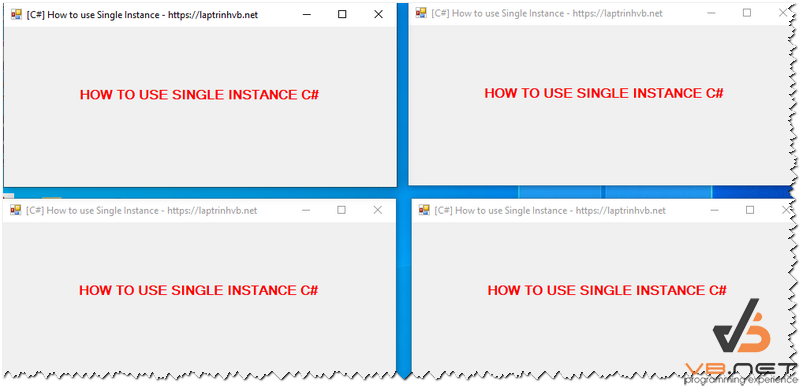
Các bạn nhìn hình trên, khi mình mở file exe thì cứ mỗi lần nhấp vào thì nó sẽ mở một Instance ứng dụng mới.
Và trong bài viết này, mình muốn là setup ứng dụng mỗi lần chạy chỉ duy nhất một Instance.
Và nếu ứng dụng đó đang bị thu nhỏ dưới thanh Taskbar (minimize) thì khi chúng ta click vào ứng dụng nó sẽ show ứng dụng đó lên trước Desktop, chứ không phải là chạy một instance của ứng dụng mới.

Để thực hiện các bạn tạo cho mình 3 files c#:
1. ProgramInfo.cs
2. SingleInstance.cs
3. Win32API.cs
Source code file ProgramInfo.cs c#:
namespace SingleInstanceApp
{
class ProgramInfo
{
static public string AssemblyGuid
{
get
{
object[] attributes = Assembly.GetEntryAssembly().GetCustomAttributes(typeof(System.Runtime.InteropServices.GuidAttribute), false);
if (attributes.Length == 0)
{
return String.Empty;
}
return ((System.Runtime.InteropServices.GuidAttribute)attributes[0]).Value;
}
}
}
}Source code file SingleInstance.cs
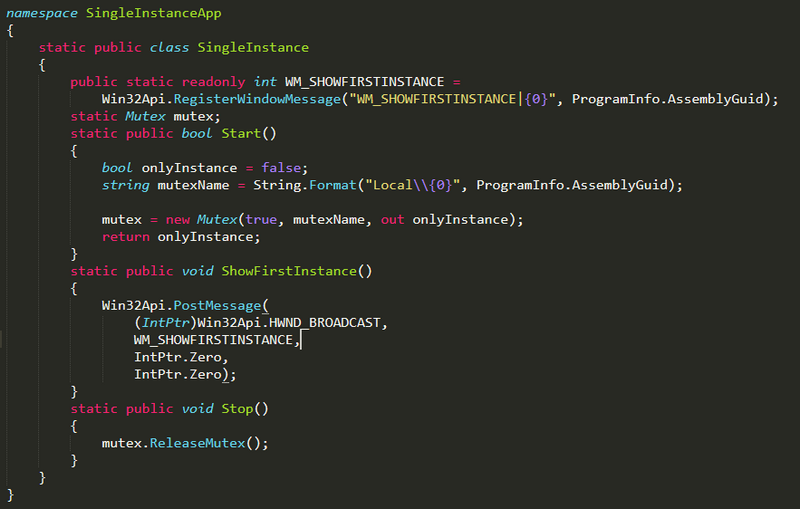
Tiếp đến là source code cho file Win32API.cs
namespace SingleInstanceApp
{
static public class Win32Api
{
[DllImport("user32")]
public static extern int RegisterWindowMessage(string message);
public static int RegisterWindowMessage(string format, params object[] args)
{
string message = String.Format(format, args);
return RegisterWindowMessage(message);
}
public const int HWND_BROADCAST = 0xffff;
public const int SW_SHOWNORMAL = 1;
[DllImport("user32")]
public static extern bool PostMessage(IntPtr hwnd, int msg, IntPtr wparam, IntPtr lparam);
[DllImportAttribute("user32.dll")]
public static extern bool ShowWindow(IntPtr hWnd, int nCmdShow);
[DllImportAttribute("user32.dll")]
public static extern bool SetForegroundWindow(IntPtr hWnd);
public static void ShowToFront(IntPtr window)
{
ShowWindow(window, SW_SHOWNORMAL);
SetForegroundWindow(window);
}
}
}Trong Form Main, các bạn thêm 2 dòng lệnh sau để cho phép ứng dụng tự động show Desktop khi ứng dụng bạn đang thu nhỏ dưới cửa sổ:
protected override void WndProc(ref Message message)
{
if (message.Msg == SingleInstance.WM_SHOWFIRSTINSTANCE)
{
ShowWindow();
}
base.WndProc(ref message);
}
public void ShowWindow()
{
Win32Api.ShowToFront(this.Handle);
}Và các bạn chỉnh lại file Program.cs để setup cho ứng dụng chỉ chạy duy nhất một thể hiện Single Instance.
namespace SingleInstanceApp
{
static class Program
{
/// <summary>
/// The main entry point for the application.
/// </summary>
[STAThread]
static void Main()
{
if (!SingleInstance.Start())
{
SingleInstance.ShowFirstInstance();
return;
}
Application.EnableVisualStyles();
Application.SetCompatibleTextRenderingDefault(false);
Application.Run(new Form1());
SingleInstance.Stop();
}
}
}Thanks for watching!


